Bài viết này đã được tư vấn chuyên môn bởi ông Võ Văn Hiếu – Giám đốc kỹ thuật của Trung tâm sửa chữa điện lạnh – điện tử Limosa.
Trong thời đại công nghệ số hiện nay, việc in ấn đã trở nên phổ biến hơn bao giờ hết. Tuy nhiên, không phải ai cũng biết cách thiết kế tờ rơi bằng Microsoft Word. Trong bài viết này, chúng ta sẽ cùng Trung tâm sửa chữa điện lạnh – điện tử Limosa tìm hiểu cách thiết kế tờ rơi bằng Word một cách dễ dàng và nhanh chóng.

MỤC LỤC
1. Giới thiệu về cách thiết kế tờ rơi bằng Word
- Hiện nay có rất nhiều phần mềm chuyên nghiệp giúp các bạn có thể thiết kế tờ rơi phục vụ cho quảng cáo. Nhưng các phần mềm chuyên nghiệp thường khó sử dụng và không phổ biến với nhiều đối tượng người sử dụng.
- Các bạn không phải dân chuyên nghiệp nhưng các bạn vẫn muốn thiết kế những tờ rơi đơn giản phục vụ cho nhu cầu quảng cáo cá nhân. Vậy các bạn có thể sử dụng Word để thiết kế tờ rơi một cách nhanh chóng.
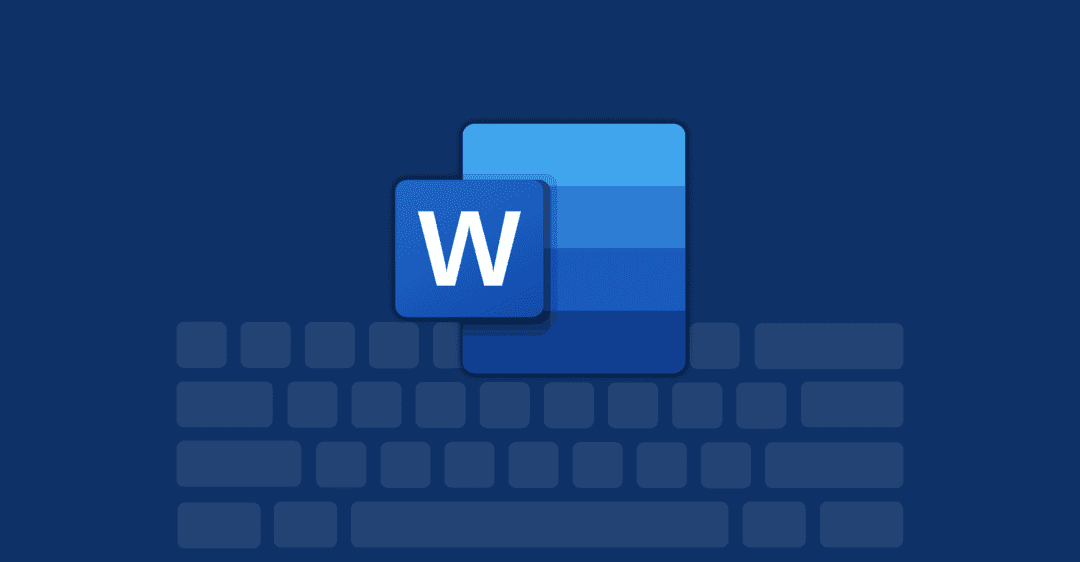
2. Cách thiết kế tờ rơi bằng Word
2.1. Thiết kế tờ rơi nhanh bằng các mẫu có sẵn
Nếu các bạn không tự thiết kế được tờ rơi cho mình, thì các bạn có thể sử dụng các mẫu tờ rơi mà Word cung cấp sẵn. Các bạn thực hiện cách thiết kế tờ rơi bằng Word như sau:
- Bước 1: Mở ứng dụng Word, trên giao diện các bạn chọn File.
- Bước 2: Chọn New tại menu bên trái, nhập từ khóa flyer (tờ rơi) trong hộp tìm kiếm và nhấn biểu tượng tìm kiếm. Sau khi Word tải các mẫu tờ rơi có sẵn thì các bạn lựa chọn mẫu tờ rơi phù hợp với mục đích của mình. Các bạn cũng có thể lựa chọn các thể loại trong phần Category.
- Bước 3: Xuất hiện mẫu tờ rơi bạn chọn Create để tạo mẫu tờ rơi trên trang Word.
- Bước 4: Lúc này trên trang Word của bạn sẽ xuất hiện mẫu tờ rơi mà bạn chọn, các bạn chỉ cần chỉnh sửa các nội dung thay thế vào các nội dung của mẫu có sẵn sao cho phù hợp.
2.2. Tự thiết kế tờ rơi sử dụng các công cụ trong Word
Nếu các bạn đã tự thiết kế tờ rơi trên giấy, các bạn có thể sử dụng các công cụ trong Word để thiết kế tờ rơi trên Word dựa vào mẫu tự thiết kế của bạn. Cách làm như sau:
- Bước 1: Mở file Word mới, trên giao diện trang Word, các bạn bắt đầu thực hiện vẽ khung viền cho tờ rơi của bạn bằng cách chọn Insert > Shapes > lựa chọn khung viền cho tờ rơi tùy ý trong phần Rectangles.
- Con trỏ chuột chuyển sang biểu tượng dấu + các bạn bắt đầu nhấn vẽ khung viền cho tờ rơi.
- Bước 2: Tiếp theo các bạn nhấn chuột phải vào khung hình và chọn Format Shape để chỉnh sửa khung hình.
- Bước 3: Xuất hiện phần Format Shape phía bên phải, các bạn tùy chỉnh lần lượt trong hai phần Fill và Line.
Về phần Fill, Ví dụ các bạn lựa chọn Picture or texture fill, các bạn có thể lựa chọn hình ảnh bằng cách chọn File, nếu các bạn chỉ muốn chọn các hình họa tiết thì các bạn chọn vào hình họa tiết cạnh ô Texture và lựa chọn hình bạn muốn đổ nền.
Trong phần Line các bạn sẽ thiết lập đường viền cho khối hình. Các bạn có 3 lựa chọn:
- No line: không sử dụng đường viền.
- Solid line: sử dụng màu cho đường viền.
- Gradient line: sử dụng đường viền được phối từ nhiều màu.
Nếu các bạn chọn Gradient line, các bạn cần chọn vị trí các biểu tượng trong phần Gradient stops và chọn màu sắc trong phần Color. Nắm giữ các vị trí kéo sang trái phải để chỉnh vị trí cho màu sắc đường viền trong phần Gradient stops, sau đó điều chỉnh độ rộng đường viền trong phần Width.
- Bước 4: Sau khi đã xong phần khung viền cho tờ rơi, các bạn tiếp tục các phần nội dung bên trong. Đầu tiên các bạn cần thiết kế tiêu đề cho tờ rơi, các bạn cũng lựa chọn khối hình trong phần Shapes bất kỳ làm nổi bật tiêu đề của tờ rơi tùy ý. Nhấn chuột phải chọn khối hình > Format Shape, Sau đó chỉnh sửa đường viền và đổ màu nền cho khối hình tương tự như trên bước 3.
Nếu muốn đổ bóng cho khung hình các bạn chọn biểu tượng Effects, sau đó chọn kiểu đổ bóng trong phần Presets.
- Bước 5: Thêm dòng chữ tiêu đề cho tờ rơi bằng cách nhấn chuột phải vào khối hình và chọn Add text. Nhập tiêu đề cho tờ rơi, quảng cáo của bạn sau đó các bạn chỉnh sửa font chữ, cỡ chữ màu chữ trong phần Font thẻ Home. Để viết chữ nghệ thuật các bạn chọn Format > WordArt Styles.
Ngoài ra các bạn có thể nhấn chuột phải vào khối hình chọn Format Shape.
- Bước 6: Các bạn có thể thiết kế tùy theo tưởng tượng của bạn, tiếp theo các bạn có thể thêm một Text Box để thêm mô tả cho chủ đề… Chọn Insert > Text box > Simple Text Box.
- Bước 7: Để thêm hình ảnh vào tờ rơi, các bạn chọn Insert -> Pictures Online (hình ảnh trực tuyến) hoặc các bạn có thể chọn Pictures nếu muốn lấy ảnh từ máy tính.
- Bước 8: Các bạn có thể thêm các nội dung khác cho tờ rơi, và di chuyển sắp xếp các dữ liệu hợp lý để hoàn thiện tờ rơi của bạn.

Như vậy, qua bài viết này, chúng ta đã cùng nhau tìm hiểu cách thiết kế tờ rơi một cách đơn giản và hiệu quả. Việc này sẽ giúp tiết kiệm được thời gian cho việc in ấn. Hy vọng những kinh nghiệm và kiến thức trong bài viết sẽ mang đến cho bạn cách thiết kế tờ rơi bằng Word. Hãy liên hệ với Trung tâm sửa chữa điện lạnh – điện tử Limosa ở HOTLINE 1900 2276 để biết thêm nhiều thông tin.

 Thời Gian Làm Việc: Thứ 2 - Chủ nhật : 8h - 20h
Thời Gian Làm Việc: Thứ 2 - Chủ nhật : 8h - 20h Hotline: 1900 2276
Hotline: 1900 2276




